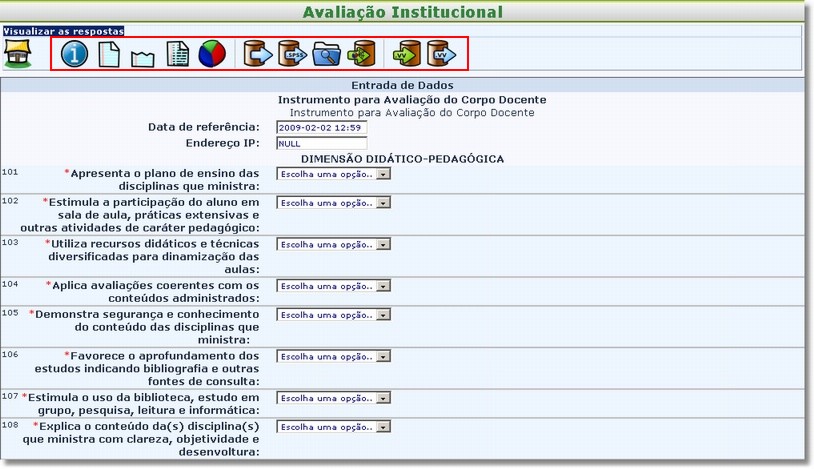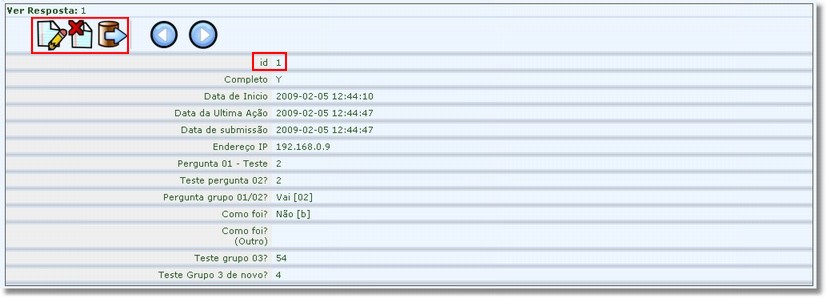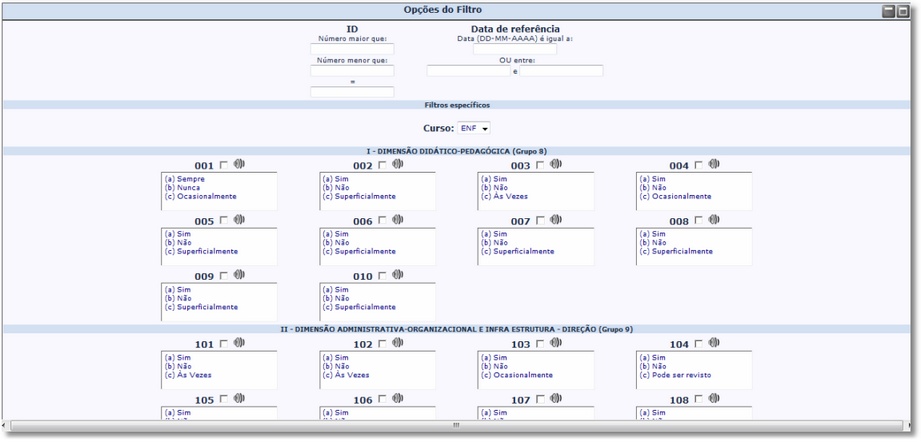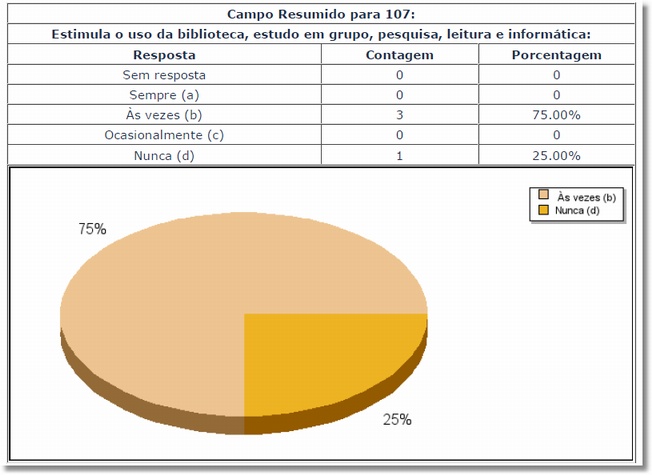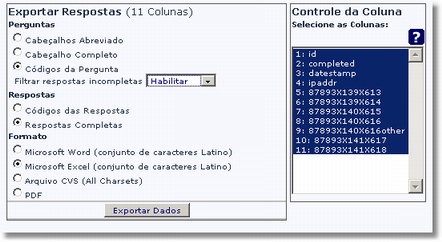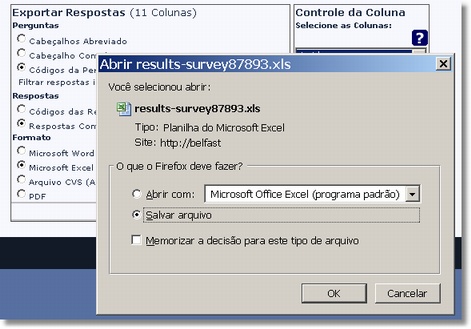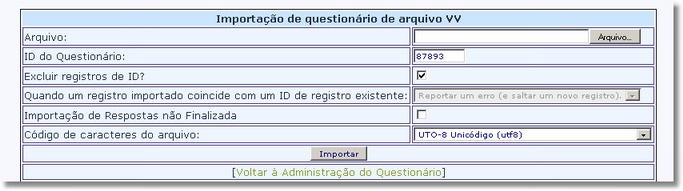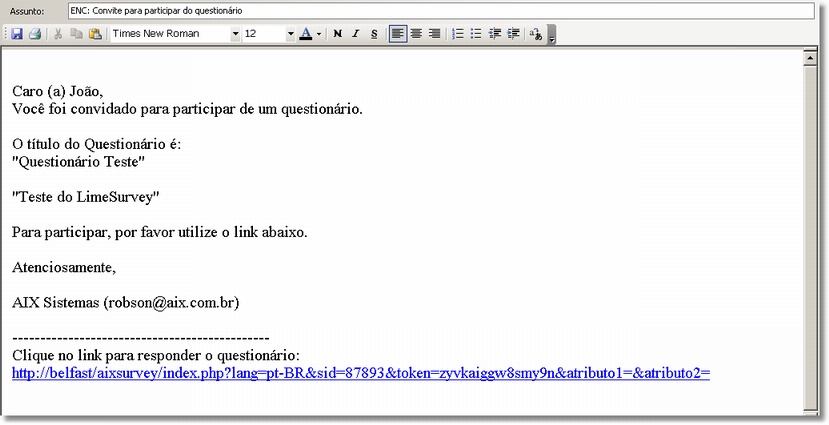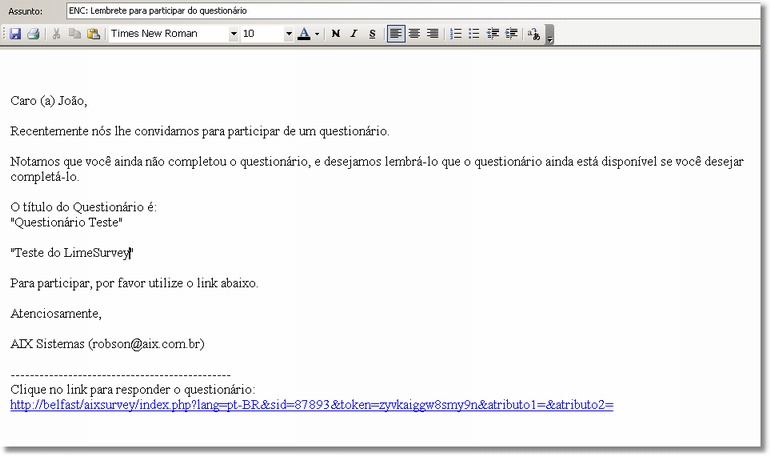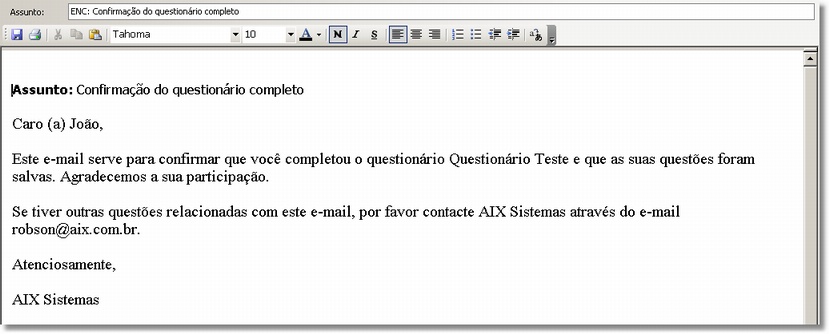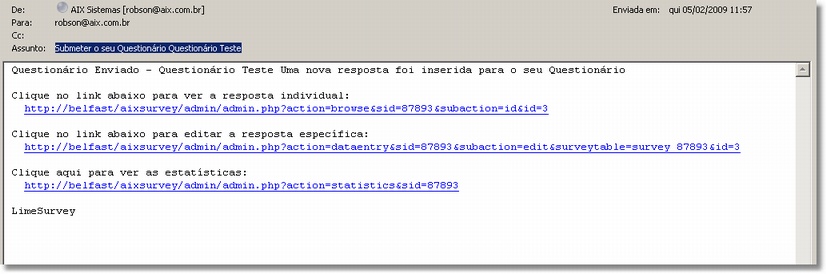Mudanças entre as edições de "Visualizar e Administrar as Respostas de um Questionário"
(Nova página: <font face="Verdana"> <div style="text-align: justify;"> Imagem:administrarrespostas.jpg Para visualizar e administrar as respostas de um questionário o Administrador deve cli...) |
(→E-mails enviados/recebidos do Sistema LimeSurvey) |
||
| (49 revisões intermediárias pelo mesmo usuário não estão sendo mostradas) | |||
| Linha 6: | Linha 6: | ||
| − | Para visualizar e administrar as respostas de um questionário o Administrador deve clicar em [[Imagem: | + | Para '''visualizar e administrar''' as respostas de um questionário, o Administrador deve clicar em [[Imagem:Dataentry disabled.png]] que a tela '''Visualizar as Respostas''' será habilitada com as várias '''ferramentas de controles'''. |
| Linha 12: | Linha 12: | ||
| + | [[Category:Avaliação Institucional - LimeSurvey - Administração dos Questionários]] | ||
| + | <br> | ||
| + | |||
| + | ===[[Imagem:summary.png]] Resumo das Informações=== | ||
| + | |||
| + | |||
| + | Ao clicar '''nesta opção''' você terá um box com todos os '''Subquestionários''' ativos, onde poderá visualizar as respostas. | ||
| + | |||
| + | |||
| + | E ainda:''' obter estatísticas''', '''exportar resultados''' e ver as '''respostas salvas, mas, não enviadas'''. | ||
| + | |||
| + | |||
| + | Para isso, basta escolher o item, que a tela de edição será habilitada. | ||
| + | |||
| + | |||
| + | [[Imagem:administrarrespostas3.jpg]] | ||
| + | |||
| + | |||
| + | [[Imagem:administrarrespostas4.jpg]] | ||
| + | <br> | ||
| + | |||
| + | ===[[Imagem:document.png]] Mostrar respostas=== | ||
| + | |||
| + | |||
| + | Nesta opção o usuário visualiza o status das respostas recebidas. Ao clicar no '''ID''' da resposta está fica aberta para edição e conferência dos dados respondidos. | ||
| + | |||
| + | |||
| + | [[Imagem:controlededados.jpg]] | ||
| + | |||
| + | |||
| + | [[Imagem:controlededados2.jpg]] | ||
| + | <br> | ||
| + | |||
| + | |||
| + | ===[[Imagem:viewlast.png]] Mostrar as últimas 50 respostas=== | ||
| + | |||
| + | |||
| + | Filtra os dados das últimas 50 respostas recebidas. | ||
| + | <br> | ||
| + | |||
| + | |||
| + | ===[[Imagem:statistics.png]] Obter estatísticas a partir destas respostas=== | ||
| + | |||
| + | |||
| + | Através desta opção, são gerados os '''relatórios estatísticos''' das repostas de cada questionário. | ||
| + | |||
| + | |||
| + | O usuário filtra a busca dos questionários que tem interesse, gera os gráficos e respostas dos mesmos e ainda, tem a condição de '''exportá-los''' para outras ferramentas como o '''Excel.''' | ||
| + | |||
| + | |||
| + | [[Imagem:estatisticas.jpg]] | ||
| + | |||
| + | |||
| + | '''Modelo de gráfico de uma questão''' | ||
| + | |||
| + | [[Imagem:estatisticas2.jpg]] | ||
| + | <br> | ||
| + | |||
| + | |||
| + | ===[[Imagem:export.png]] Exportar resultados para aplicação=== | ||
| + | |||
| + | |||
| + | Esta função possibilita a exportação de dados das respostas, para serem utilizados em outras aplicações de relatórios e estatísticas, como o '''Excel.''' | ||
| + | |||
| + | |||
| + | [[Imagem:exportardadosrespostas.jpg]] | ||
| + | |||
| + | |||
| + | [[Imagem:exportardadosrespostas2.jpg]] | ||
| + | <br> | ||
| + | |||
| + | |||
| + | ===[[Imagem:exportspss.png]] Exportar respostas para um arquivo de comando SPSS=== | ||
| + | |||
| + | |||
| + | Esta função possibilita a exportação de dados das respostas em arquivos com extensões ''' SPS''' e '''DAT''', para serem utilizados em outras aplicações. | ||
| + | <br> | ||
| + | |||
| + | |||
| + | ===[[Imagem:3saved.png]] Ver respostas salvas mas não enviadas=== | ||
| + | <br> | ||
| + | |||
| + | |||
| + | ===[[Imagem:importold.png]] Importar questões de uma tabela de questionários desativada=== | ||
| + | |||
| + | |||
| + | Possibilita importar respostas da tabela de um questionário antigo (desativado) para um questionário ativo | ||
| + | |||
| + | |||
| + | [[Imagem:exportardadosrespostasantigas.jpg]] | ||
| + | <br> | ||
| + | |||
| + | |||
| + | ===[[Imagem:importvv.png]] Importação de questionário de arquivo VV=== | ||
| + | |||
| + | |||
| + | Possibilita importar um questionário com arquivo de extensão '''VV.''' | ||
| + | |||
| + | |||
| + | [[Imagem:exportardadosrespostasvv.jpg]] | ||
| + | <br> | ||
| + | |||
| + | ===[[Imagem:exportvv.png]] Exportar um arquivo de questionário VV=== | ||
| + | |||
| + | |||
| + | Possibilita exportar um questionário com arquivo de extensão '''VV.''' | ||
| + | |||
| + | |||
| + | [[Imagem:exportardadosrespostasvv2.jpg]] | ||
| + | <br> | ||
| + | |||
| + | |||
| + | ===E-mails enviados/recebidos pelo Sistema LimeSurvey=== | ||
| + | |||
| + | |||
| + | O Sistema''' LimeSurvey''' automatiza os processos de controle das respostas dos questionários, pois, possui várias ferramentas de comunicações por e-mail para o administrador do sistema. | ||
| + | |||
| + | |||
| + | '''1)''' Envio dos convites para os usuários que irão responder os questionários; | ||
| + | |||
| + | |||
| + | [[Imagem:email4.jpg]] | ||
| + | |||
| + | |||
| + | '''2)''' Envio de e-mail com aviso ('''Lembrete para participar do questionário''') para os usuários que ainda não terminaram de responder os questionários; | ||
| + | |||
| + | |||
| + | [[Imagem:email2.jpg]] | ||
| + | |||
| + | |||
| + | '''3)''' E-mail automático de '''Confirmação do questionário completo''', para o usuário que finalizou o mesmo; | ||
| + | |||
| + | |||
| + | [[Imagem:email3.jpg]] | ||
| + | |||
| + | |||
| + | '''4)''' E-mail automático para o administrador do sistema, avisando que um questionário foi concluído ('''Submeter o seu Questionário Teste'''), com vários links de acesso aos controles de respostas e estatísticas; | ||
| + | |||
| + | |||
| + | [[Imagem:email1.jpg]] | ||
| + | |||
| + | |||
| + | Todos estes controles são configurados na criação do questionário, conforme necessidade da instituição. | ||
| + | |||
| + | <br> | ||
[[Category:Avaliação Institucional - LimeSurvey - Administração dos Questionários]] | [[Category:Avaliação Institucional - LimeSurvey - Administração dos Questionários]] | ||
Edição atual tal como às 08h51min de 6 de fevereiro de 2009
Para visualizar e administrar as respostas de um questionário, o Administrador deve clicar em ![]() que a tela Visualizar as Respostas será habilitada com as várias ferramentas de controles.
que a tela Visualizar as Respostas será habilitada com as várias ferramentas de controles.
Índice
- 1 Resumo das Informações
- 2 Mostrar respostas
- 3 Mostrar as últimas 50 respostas
- 4 Obter estatísticas a partir destas respostas
- 5 Exportar resultados para aplicação
- 6 Exportar respostas para um arquivo de comando SPSS
- 7 Ver respostas salvas mas não enviadas
- 8 Importar questões de uma tabela de questionários desativada
- 9 Importação de questionário de arquivo VV
- 10 Exportar um arquivo de questionário VV
- 11 E-mails enviados/recebidos pelo Sistema LimeSurvey
 Resumo das Informações
Resumo das Informações
Ao clicar nesta opção você terá um box com todos os Subquestionários ativos, onde poderá visualizar as respostas.
E ainda: obter estatísticas, exportar resultados e ver as respostas salvas, mas, não enviadas.
Para isso, basta escolher o item, que a tela de edição será habilitada.
 Mostrar respostas
Mostrar respostas
Nesta opção o usuário visualiza o status das respostas recebidas. Ao clicar no ID da resposta está fica aberta para edição e conferência dos dados respondidos.
 Mostrar as últimas 50 respostas
Mostrar as últimas 50 respostas
Filtra os dados das últimas 50 respostas recebidas.
 Obter estatísticas a partir destas respostas
Obter estatísticas a partir destas respostas
Através desta opção, são gerados os relatórios estatísticos das repostas de cada questionário.
O usuário filtra a busca dos questionários que tem interesse, gera os gráficos e respostas dos mesmos e ainda, tem a condição de exportá-los para outras ferramentas como o Excel.
Modelo de gráfico de uma questão
 Exportar resultados para aplicação
Exportar resultados para aplicação
Esta função possibilita a exportação de dados das respostas, para serem utilizados em outras aplicações de relatórios e estatísticas, como o Excel.
 Exportar respostas para um arquivo de comando SPSS
Exportar respostas para um arquivo de comando SPSS
Esta função possibilita a exportação de dados das respostas em arquivos com extensões SPS e DAT, para serem utilizados em outras aplicações.
 Ver respostas salvas mas não enviadas
Ver respostas salvas mas não enviadas
 Importar questões de uma tabela de questionários desativada
Importar questões de uma tabela de questionários desativada
Possibilita importar respostas da tabela de um questionário antigo (desativado) para um questionário ativo
 Importação de questionário de arquivo VV
Importação de questionário de arquivo VV
Possibilita importar um questionário com arquivo de extensão VV.
 Exportar um arquivo de questionário VV
Exportar um arquivo de questionário VV
Possibilita exportar um questionário com arquivo de extensão VV.
E-mails enviados/recebidos pelo Sistema LimeSurvey
O Sistema LimeSurvey automatiza os processos de controle das respostas dos questionários, pois, possui várias ferramentas de comunicações por e-mail para o administrador do sistema.
1) Envio dos convites para os usuários que irão responder os questionários;
2) Envio de e-mail com aviso (Lembrete para participar do questionário) para os usuários que ainda não terminaram de responder os questionários;
3) E-mail automático de Confirmação do questionário completo, para o usuário que finalizou o mesmo;
4) E-mail automático para o administrador do sistema, avisando que um questionário foi concluído (Submeter o seu Questionário Teste), com vários links de acesso aos controles de respostas e estatísticas;
Todos estes controles são configurados na criação do questionário, conforme necessidade da instituição.